eSIM Yoho Mobile không có Internet sau khi hạ cánh? Hãy kiểm tra cài đặt này trước tiên
Bruce Li•Sep 16, 2025
Bạn vừa hạ cánh xuống một quốc gia mới, không khí tràn ngập sự phấn khích. Bạn lấy điện thoại ra để kiểm tra tin nhắn, đặt xe hoặc tra cứu đường đến khách sạn... nhưng không có Internet. Điện thoại của bạn hiển thị đã kết nối với một mạng, nhưng không có gì tải được. Đó là một khoảnh khắc bực bội có thể ngay lập tức tạo thêm căng thẳng cho chuyến đi của bạn.
Đừng lo lắng, đây là một vấn đề rất phổ biến với một giải pháp đơn giản đáng ngạc nhiên. Trong hầu hết các trường hợp, eSIM Yoho Mobile của bạn đang hoạt động hoàn hảo, nhưng có một cài đặt quan trọng trên điện thoại đang ngăn nó truy cập dữ liệu. Hướng dẫn này sẽ chỉ cho bạn cách khắc phục số một để bạn có thể trực tuyến trong vài phút.
Trước khi chúng ta đi sâu vào cách khắc phục, bắt đầu một chuyến đi với tâm thế yên bình luôn là điều tuyệt vời. Với các gói cước linh hoạt của Yoho Mobile, bạn có thể xây dựng một gói tùy chỉnh cho hành trình của mình, đảm bảo bạn chỉ trả tiền cho dữ liệu bạn cần. Khám phá các gói dữ liệu linh hoạt của chúng tôi và du lịch thông minh hơn.
Tại sao eSIM của bạn có sóng nhưng không có Internet
Khi bạn hạ cánh ở một quốc gia mới, eSIM Yoho Mobile của bạn sẽ tự động kết nối với một trong những nhà mạng đối tác địa phương đáng tin cậy của chúng tôi. Đây là lý do tại sao điện thoại của bạn hiển thị các vạch sóng và tên nhà mạng—nó đã đăng ký thành công trên mạng địa phương. Tuy nhiên, để thực sự sử dụng dữ liệu trên mạng đối tác này, điện thoại của bạn cần được phép "chuyển vùng".
"Chuyển vùng dữ liệu" (Data Roaming) là một cài đặt trên điện thoại của bạn cho phép nó sử dụng dữ liệu di động trên một mạng không phải là mạng chính tại quê nhà của bạn. Nhiều người có thói quen tắt tính năng này để tránh các khoản phí chuyển vùng đắt đỏ từ nhà mạng chính của họ. Nhưng với một eSIM du lịch trả trước như Yoho Mobile, cài đặt này là cần thiết. Gói cước của bạn đã được thanh toán, vì vậy việc bật chuyển vùng dữ liệu sẽ không phát sinh thêm bất kỳ khoản phí nào. Nó chỉ đơn giản là báo cho điện thoại của bạn, "Được phép sử dụng dữ liệu tôi đã mua trên mạng địa phương này."
Cách khắc phục nhanh: Bật chuyển vùng dữ liệu trên thiết bị của bạn
Dưới đây là quy trình từng bước cho cả thiết bị iOS và Android. Thực hiện theo các hướng dẫn này là giải pháp phổ biến nhất cho một eSIM đã kết nối nhưng không có Internet.
Dành cho người dùng iPhone (iOS)
Apple làm cho quá trình này trở nên đơn giản. Hãy nhớ rằng, một trong những điều tuyệt vời nhất khi sử dụng Yoho Mobile trên iPhone là việc cài đặt đơn giản; sau khi mua, bạn chỉ cần nhấn 'Cài đặt' trong ứng dụng của chúng tôi để bắt đầu, không cần mã QR hoặc mã kích hoạt thủ công!
- Vào Cài đặt trên iPhone của bạn.
- Nhấn vào Di động (hoặc Dữ liệu di động).
- Trong mục 'Gói cước di động' (hoặc SIM), nhấn vào eSIM Yoho Mobile của bạn (nó có thể được đặt tên là 'Du lịch' hoặc một tên khác mà bạn đã gán).
- Tìm công tắc bật/tắt Chuyển vùng dữ liệu.
- Đảm bảo nó được bật BẬT (màu xanh lá).
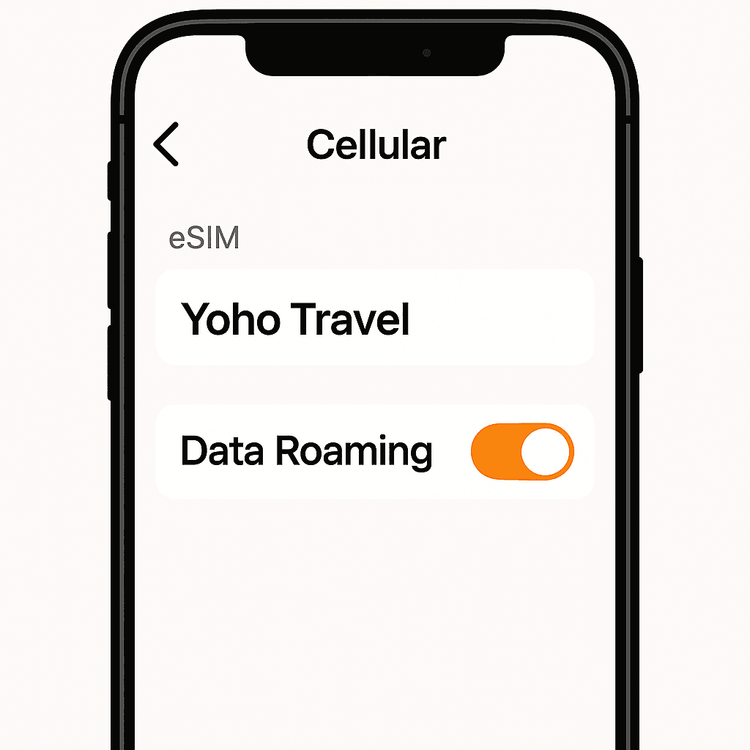
Sau khi bạn đã thực hiện việc này, dữ liệu của bạn sẽ bắt đầu hoạt động trong vòng một phút.
Dành cho người dùng Android (Samsung, Google Pixel, v.v.)
Các bước trên Android có thể thay đổi một chút tùy thuộc vào nhà sản xuất điện thoại của bạn, nhưng đường dẫn chung là rất giống nhau.
- Mở ứng dụng Cài đặt trên thiết bị Android của bạn.
- Điều hướng đến Mạng & Internet hoặc Kết nối.
- Nhấn vào SIM hoặc Quản lý thẻ SIM.
- Chọn eSIM Yoho Mobile của bạn từ danh sách.
- Tìm một cài đặt có tên Chuyển vùng hoặc Chuyển vùng dữ liệu.
- Đảm bảo công tắc được bật sang vị trí BẬT.
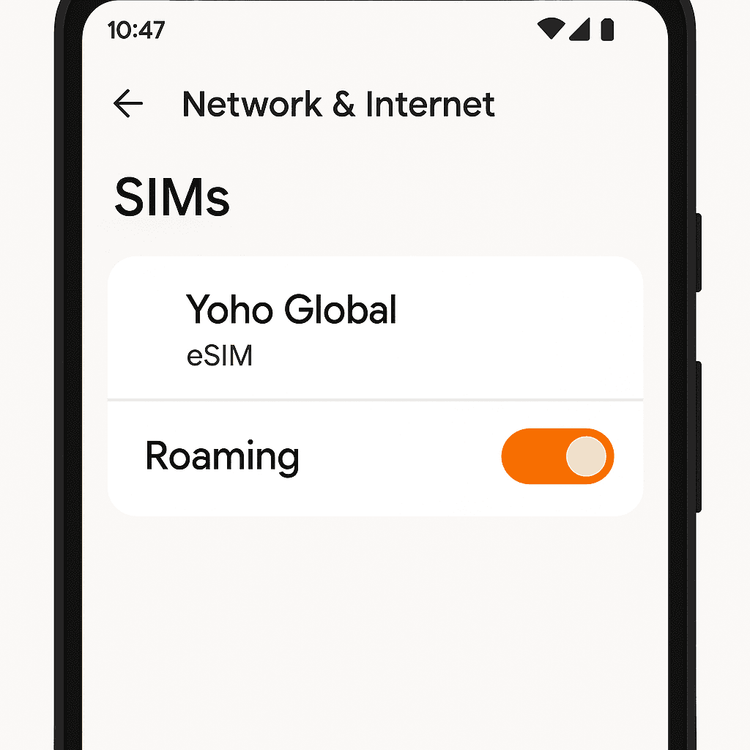
Sau khi bật chuyển vùng, hãy tắt và bật lại dữ liệu di động một lần, và bạn sẽ được kết nối!
Vẫn không có kết nối? Các bước khắc phục sự cố khác để thử
Nếu việc bật chuyển vùng dữ liệu không giải quyết được vấn đề, đây là một vài kiểm tra nhanh khác bạn có thể thực hiện để khắc phục sự cố eSIM du lịch của mình.
1. Kiểm tra Cài đặt APN của bạn
APN (Tên điểm truy cập) là cách điện thoại của bạn kết nối với Internet thông qua mạng di động. Thông thường, eSIM Yoho Mobile của bạn sẽ tự động cấu hình điều này. Tuy nhiên, đôi khi cần phải kiểm tra thủ công. Bạn có thể tìm thấy các bước chi tiết trong hướng dẫn của chúng tôi về APN là gì và cách khắc phục.
2. Chọn mạng thủ công
Đôi khi điện thoại của bạn gặp khó khăn trong việc tự động kết nối với mạng địa phương tốt nhất. Bạn có thể thúc đẩy nó bằng cách chọn thủ công một mạng. Hãy vào cài đặt Mạng di động của điện thoại, tìm 'Lựa chọn mạng,' tắt 'Tự động,' và chọn một mạng được hỗ trợ từ danh sách xuất hiện.
3. Khởi động lại thiết bị của bạn
Mẹo lâu đời nhất trong sách hỗ trợ kỹ thuật thường mang lại hiệu quả bất ngờ. Một lần khởi động lại đơn giản có thể giải quyết các trục trặc tạm thời và buộc điện thoại của bạn thiết lập lại kết nối mới với mạng.
4. Xác nhận tính tương thích của thiết bị
Mặc dù điều này thường được xác nhận trước khi mua, nhưng bạn cần biết rằng thiết bị của bạn phải là phiên bản quốc tế (đã được mở khóa) và tương thích với công nghệ eSIM. Bạn luôn có thể xác minh kiểu điện thoại của mình trên danh sách thiết bị tương thích eSIM chính thức của chúng tôi.
Mẹo chủ động: Không bao giờ bị mất kết nối với Yoho Care
Một trong những nỗi lo lớn nhất khi đi du lịch là hết dữ liệu vào thời điểm quan trọng. Đó là lý do tại sao chúng tôi tạo ra Yoho Care. Đây là một dịch vụ đảm bảo bạn không bao giờ bị ngắt kết nối hoàn toàn. Ngay cả khi bạn sử dụng hết tất cả dữ liệu tốc độ cao trong gói của mình, Yoho Care vẫn cung cấp kết nối tốc độ cơ bản cho các tác vụ thiết yếu như sử dụng bản đồ hoặc gửi tin nhắn. Đó là mạng lưới an toàn tối ưu cho bất kỳ du khách nào.
Câu hỏi thường gặp (FAQ)
Tại sao tôi cần bật chuyển vùng dữ liệu cho eSIM của mình? Tôi sẽ không bị tính thêm phí chứ?
Bạn cần bật chuyển vùng dữ liệu vì eSIM của bạn đang sử dụng một mạng đối tác địa phương, không phải mạng tại quê nhà. Với eSIM Yoho Mobile trả trước, bạn sẽ không bị tính thêm phí. Bạn chỉ đơn giản là cho phép điện thoại sử dụng gói dữ liệu bạn đã mua. Không có phí bất ngờ nào.
eSIM Yoho Mobile của tôi đã kết nối nhưng Internet rất chậm. Tôi nên làm gì?
Dữ liệu chậm có thể do tắc nghẽn mạng ở khu vực đông đúc, hoặc bạn có thể đang ở một địa điểm có vùng phủ sóng yếu hơn. Hãy thử khởi động lại điện thoại hoặc chuyển đổi thủ công sang một nhà mạng đối tác khác trong cài đặt của điện thoại. Để biết thêm mẹo, hãy xem hướng dẫn của chúng tôi về cách khắc phục sự cố tốc độ dữ liệu chậm.
Làm cách nào để kiểm tra mức sử dụng dữ liệu trên Yoho Mobile?
Theo dõi dữ liệu của bạn rất dễ dàng! Bạn có thể theo dõi mức sử dụng của mình theo thời gian thực thông qua ứng dụng Yoho Mobile hoặc bằng cách đăng nhập vào tài khoản của bạn trên trang web của chúng tôi. Chúng tôi cũng có một hướng dẫn về cách theo dõi mức sử dụng dữ liệu eSIM của bạn một cách hiệu quả.
Điều gì sẽ xảy ra nếu tôi bật chuyển vùng dữ liệu cho SIM chính thay vì eSIM?
Hãy rất cẩn thận với điều này! Nếu bạn bật chuyển vùng dữ liệu trên SIM chính từ nhà mạng tại quê nhà, bạn có thể phải chịu các khoản phí chuyển vùng quốc tế cực kỳ cao. Luôn đảm bảo rằng chuyển vùng dữ liệu chỉ được bật cho eSIM Yoho Mobile của bạn và SIM chính của bạn đã được tắt hoặc đã tắt dữ liệu di động trong khi bạn đi du lịch.
Kết luận
Hạ cánh xuống một quốc gia mới mà không có truy cập Internet có thể là một trải nghiệm khó chịu, nhưng cách khắc phục thường chỉ cách vài cú chạm. Bằng cách đảm bảo cài đặt 'Chuyển vùng dữ liệu' được bật cho eSIM Yoho Mobile của bạn, bạn có thể giải quyết vấn đề 'đã kết nối nhưng không có Internet' phổ biến nhất và quay trở lại tận hưởng chuyến đi của mình. Với thiết lập đơn giản, các gói cước linh hoạt và các tính năng hỗ trợ như Yoho Care, chúng tôi ở đây để giúp kết nối du lịch của bạn trở nên liền mạch và không lo lắng.
Sẵn sàng cho cuộc phiêu lưu tiếp theo của bạn? Chọn điểm đến và nhận eSIM Yoho Mobile của bạn ngay hôm nay!
